Berikut ini trik menulis keyword di Google agar mendapatkan hasil yang akurat :


Berikut ini trik menulis keyword di Google agar mendapatkan hasil yang akurat :

Nah bagi teman – teman yang ingin tetap belajar walaupun dalam keadaan offline, kita bisa mendownload website dokumentasi yang ada diinternet. Downloadnya tidak satu per satu halaman, pasti sangat tidak efisien. Kita downloadnya bisa sekaligus menggunakan aplikasi HTTrack.
Langsung saja, pertama download dan install HTTrack-nya. Link Download.
Buka HTTrack, seperti di bawah ini, kemduian klik Next.
Selanjutnya isi:
New Project Name : Bebas
Project Category : Bebas
Base Path : Tempat penyimpanan (C:My Web Sites)
Kalau sudah klik Next.
Selanjutnya, Action isi dengan Download web site, kemudian isi url website yang mau di download, Next.
Selanjutnya piliha yang pertama, kemudian pilih Do not connect to a provider.
Ceklist Disconnect when finished.
Tunggu proses mendownload, akan memakan waktu sesuai jumlah halaman.
Ketika sudah selesai, klik Finish.
Lihat di direktori penyimpanan filenya, kalau sudah ada klik index.html agar langsung ke halaman websitenya. Web yang kita buka benar – benar offline, tidak membutuhkan koneksi internet.
Semoga tutorial ini bermanfaat bagi yang membutuhkan. Selamat mencoba, semoga berhasil.
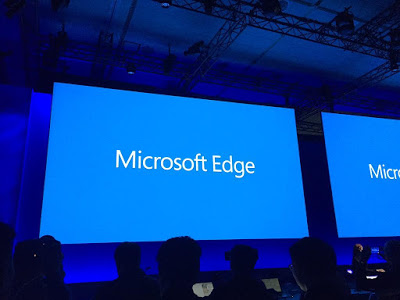
Dalam sebuah posting blog Windows, Gabe Aul, kepala
Microsoft dari program Windows Insider, mengumumkan temuan baru tentang Microsoft Edge.
Microsoft Edge menunjukkan performa yang signifikan dibandingkan Google Chrome, tapi yang lebih mengesankan adalah Microsoft menggunakan Benchmarks milik Apple dan Google. Microsoft Edge diuji menggunakan Google Octane, Apple Jerstream, dan Webkit Sunspider. Yang terakhir sebenarnya benchmarks yang dibuat oleh tim pengembang Webkit Apple yang ditujukan untuk versi iOS, Mac, dan Windows dari Safari, web browser Apple.
Menurut hasil benchmarks, Microsoft Edge menunjukkan :
Kami benar-benar senang dengan pencapaian performa tersebut dan kami
berharap Anda akan menikmati browsing yang lebih cepat dengan Microsoft
Edge bersama dengan banyak fitur keren lain yang telah kami tambahkan
dalam beberapa build ~ Gabe Aul
Jika hasil ini akurat, Microsoft Edge bisa menjadi pilihan bagi pengguna Windows 10 nantinya mengingat kekuatan dan efisiensi. Setidaknya jenis – jenis peningkatan kinerja bisa memacu web browser lain untuk berkembang meningkatkan atau menemukan inovasi baru.

Google – Kehebatan mesin pencari milik Google memang tidak perlu dipertanyakan lagi. Google pun selalu memperbaharui algoritma pencarian, dengan begitu ilmu SEO pun semakin berkembang.
Berdasarkan postingan job pada Google Career, Google mempekerjakan seorang SEO Manager. Pekerjaan yang dicari adalah “Program Manger dan Search Engine Optimation”. Untuk lebih detailnya seperti dibawah ini :
As a Program Manager for Technical SEO, you will work with
cross-functional teams across Marketing, Sales, Product Development,
Engineering and more to help drive organic traffic and business growth.
You will take part in website development and optimization, help shape
blog and social strategy, improve website code hygiene and define web
architecture for international websites.
Google ingin meningkatkan rangking halaman produk dan pemasaran dalam mesin pencari.
Untuk lebih lengkapnya silahkan kunjungi tautan dibawah ini.
https://www.google.com/about/careers/search#!t=jo&jid=120105001
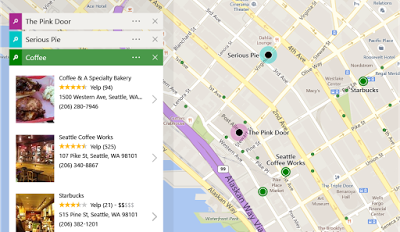
Bing Maps – Bing Maps adalah layanan map atau peta online yang dikembangkan oleh Microsoft. Microsoft telah mengumumkan bahwa mereka telah mendesain ulang Bing Maps dan menambahkan banyak fitur baru untuk layanan tersebut. Pembaruan tersebut dapat dicoba di Amerika Serikat, Inggris, Kanada, Australia, India, Indonesia, Malaysia dan Afrika Selatan. Microsoft mengatakan bahwa mereka akan meluncurkan update ke wilayah yang lebih banyak secepatnya.
Ini merupakan rilis terbesar yang pernah dilakukan tim Bing, tidak hanya memperbarui antar mukanya saja melainkan juga penambahan fitur – fitur canggih. berikut ini adalah catatan perubahan dari semua update dalam rilis ini atau Anda dapat menonton video yang ada di bawah ini.
Design yang indah dan intuitif.
Dapatkan pengalaman baru.
Dengan penambahan fitur baru tersebut, Microsoft serius untuk mengembangkan maps mereka, dan siap menjadi pesaing dari Google Maps atau pun Apple Maps.
Untuk Bing Maps Priview bisa dilihat di sini.

Beberapa hari yang lalu perusahaan tersebut telah mengumumkan fitur terbarunya terkait tema. Mereka telah menambahkan ratusan foto baru dengan ukuran pixel yang lebih tinggi. Selain itu Anda juga bisa mengatur efek blur sesuai yang Anda inginkan. Dan juga Anda bisa mengunggah foto dari komputer Anda, pastikan ukuran foto tersebut beresolusi tinggi.
Selain itu, Google juga telah menambahkan elemen seperti emoji, email yang dikirim tidak hanya kata – kata saja melainkan kita bisa mengekspresikan perasaan kita.
Google telah melakukan banyak perubahan dan penambahan fitur pada Gmail, seperti fitur Undo Send yang pernah dibahas pada artikel sebelumnya.
Itulah beberapa fitur baru yang sekarang sudah tersedia pada Gmail. Semoga aktivitas mailing Anda lebih menyenangkan dengan Gmail.

Penjelasan Lengkap Cara Kerja Email Server – Email merupakan sebuah penemuan yang mungkin memiliki peringkat tertinggi dalam pengembangan surat – menyurat. Dengan email kita bisa menulis sebuah pesan dan mengirimnya ke seseorang atau ke banyak orang. Di balik sebuah email ada sebuah mesin kuat yang disebut server yang mendorong email melalui internet. Banyak orang yang menggunakan itu, tapi bagaimana server email itu bekerja ?
Untuk mengendarai mobil kita tidak perlu memiliki pengetahuan tentang karbulator dari knalpot, namun saat mobil itu rusak, pengetahuan sedikit tentangnya mungkin bisa membantu. Email sangat tidak dimungkinkan untuk rusak, tapi pengetahuan tentangnya pasti akan memberikan gambaran luas tentang bagaimana Surat dari si A sampai ke si B dalam sekejap mata.
Setiap pesan email tidak lain adalah sebuah file teks ditambah lampiran. Sama seperti semua data yang melalui internet, email juga dipecah menjadi paket-paket kecil. Ketika pengirim mengklik tombol kirim, semua paket di-upload ke komputer pusat (server email) pada host layanan email.
Layanan email kemudian me-relay paket ini melalui internet ke server yang memegang layanan email penerima. Mail server penerima mencari alamat email-nya, menempatkan dan menempatkan email dalam inbox. Penerima log ke account-nya dan mendownload email.
Misal kita menggunakan layanan email online seperti Gmail atau Yahoo untuk menulis email, menambahkan lampiran dan file data lainnya. Juga, kita menggunakan software email client seperti Thunderbird, Outlook Express, Outlook atau Mac OS X Mail.
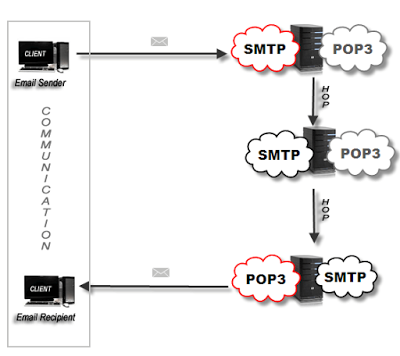
Itulah proses bagaimana email server bekerja, bagaimana suatu email dari pengirim bisa sampai ke penerima. Dan tahukah Anda bahwa email sudah ada sebelum internet ditemukan?

5 Kebiasaan Ini Menjadi Penyebab Kuota Data Internet Cepat Habis – Seperti yang kita ketahui, banyak sekali orang yang memilih berlangganan paket internet dengan sistem kuota. Meskipun terlihat lebih murah, tetapi bila dibandingkan dengan unlimited, saya lebih memilih unlimited.
Ya, saya tidak akan membahas mengenai kuota atau unlimited. Namun ada hal lain yang akan saya bahas, yaitu kebiasaan / aktivitas di internet yang kerap membuat kita lebih boros, apalagi yang menggunakan sistem kuota data, bisa-bisa ngisinya tiap seminggu sekali. Nah, apa saja aktivitas online yang sering membuat kuota data internet kita cepat habis? Yuk, simak ulasannya di bawah ini.
Streaming video di youtube ataupun di situs sejenisnya memang sangat menyenangkan, namun hal ini cukup menguras kuota lho. Apalagi jika durasi waktunya lama ditambah kualitas video yang kita tonton termasuk HD, bisa-bisa tidak sampai 2-3 hari kedepan kuota sudah habis. Untuk video dengan kualitas HD, biasanya akan menghabiskan puluhan sampai ratusan MB permenitnya.
Sama halnya jika kita mengupload video, bahkan bukan cuma boros saja tetapi cukup membuat koneksi menjadi lelet. Ini karena batasan upload yang memang biasanya dikasih jatah kecil.
Mulai dari software, lagu, video, sampai game-game 3D. Kalau kamu salah satu orang yang hobi melakukan hal ini, saya sarankan jangan berlangganan internet kuota, karena akan sangat boros penggunaannya.
Dan yang paling sering bikin kita kesal, ketika kita sedang download software atau game dengan ukuran besar, hampir selesai download (90%), tiba-tiba koneksi terputus (dikarenakan jaringan atau kuota sudah habis) dan ternyata kita tidak bisa melanjutkannya. Bagaimana pendapatmu tentang hal ini?
Sekarang ini sudah banyak aplikasi video chat, seperti skype, hangout, dan lainnya. Tetapi kamu harus berpikir dua kali jika menggunakan fitur ini dengan internet kuota, apalagi jika kuota menipis.
Advertisement
(adsbygoogle = window.adsbygoogle || []).push({});
Mungkin kamu bakal bertanya-tanya, kok aktivitas seperti ini termasuk yang boros kuota? Ya, saya rasa tidak sepenuhnya salah ya dengan pendapat ini. Coba kamu bayangkan, satu gambar dengan kualitas HD saja bisa sampai berukuran lebih dari 3MB. Borosnya dimana?
Coba kalau kamu buka Google Image atau situs penyedia wallpaper, mereka pastinya tidak hanya menampilkan satu gambar saja. Nah, tanpa kita sadari kita telah menggunakan kuota yang sangat banyak kan?
Saya tidak mengatakan mengaktifkan fitur ini adalah kebiasaan buruk. Karena kita akan terbantu ketika kita lupa meng-update software yang terinstall di komputer atau OS itu sendiri. Namun, untuk kamu yang menggunakan internet kuota, saya rasa hal ini salah satu pemborosan, karena tidak jarang ukuran file yang kita download itu besar-besar semua. Jadi, ada baiknya jika menggunakan internet kuota, update software dilakukan secara manual, karena kita bisa mengira-ngira berapa ukuran yang akan didownload, dan mengukur sisa kuota kita. Pastinya kita tidak mau kuota yang tinggal sedikit tiba-tiba habis untuk update seperti ini.
Saya rasa beberapa hal di atas tadi sering menjadi penyebab borosnya penggunaan internet dengan sistem kuota. Jadi, setidaknya kamu sekarang lebih bisa memilih-milih mana yang bisa kita lakukan untuk menghemat kuota. Jika kamu punya pendapat lain, sampaikan saja melalui komentar. 🙂
sumber gambar: flickr.com

Cara Mengaktifkan dan Menggunakan Fitur Undo Send Pada Gmail – Undo Send adalah salah satu fitur pada Gmail yang mana dengan adanya fitur ini memungkinkan kita untuk membatalkan email atau pesan yang telah terkirim, sehingga pesan tersebut tidak sampai pada email tujuan.
Manfaatnya dimana? Ya, kalau bicara manfaat, tentu saja fitur ini akan memudahkan kamu jika sewaktu-waktu kamu melakukan kesalahan pada isi email atau bahkan email tujuan. Jadi, kesalahan itu tidak tidak sampai diketahui orang, cukup kamu saja yang tahu.
Untuk bisa menikmati fitur ini, kam harus mengaktifkannya terlebih dahulu, karena secara default fitur ini belum aktif. Berikut caranya.
Pertama, kamu sign in / masuk terlebih dahulu ke akun gmail kamu, langsung saja melalui link ini https://mail.google.com/ .
Setelah masuk, langsung arahkan kursor ke tombol Gear, letaknya tepat di bawah foto profil akun kamu. Kemudian pilih menu setting.
Setelah itu, kamu cari dan beri ceklist pada opsi “Enable Undo Send“, disini juga kamu bisa menentukan waktunya.
Setelah itu klik tombol save changes yang berada pada bagian paling bawah halaman.
Dengan cara ini, fitur Undo Send pada Gmail kamu sudah aktif dan siap digunakan.
Cara menggunakannya saya rasa cukup mudah kok. Kamu kirim saja email seperti biasa.
Nanti setelah email terkirim biasanya ada notifikasi pada bagian aatas halaman. Nah pada notifikasi tersebut terdapat opsi Undo Send, silah klik opsi tersebut jika kamu ingin menggunakannya untuk membatalkan pesan yang baru terkirim.
Selamat mencoba, semoga bermanfaat. 🙂
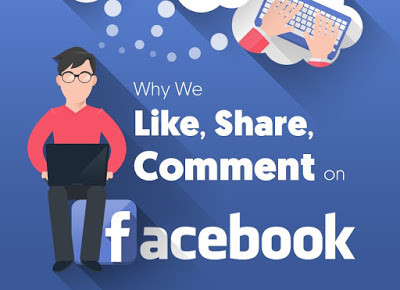
Infografis – Seperti yang kita ketahui bersama, Facebook merupakan situs sosial media nomor satu di dunia. Dengan jumlah pengguna yang sangat banyak dan berasal dari seluruh dunia, aktivitas di Facebook pun sangat beragam.
Mungkin telah banyak konten yang kamu sukai di facebook, entah itu karena memang suka, tidak sengaja, bahkan diminta sendiri oleh pemilik kontennya (yang ini trend orang Indonesia, minta di like status ^_^ ).
Selain itu kamu juga pastinya sudah banyak menyuarakan pendapat / unek-unek kamu dalam banyak konten di facebook (yang ini lebih sering ketika bergabung dengan komunitas online di facebook).
Tidak lupa, kamu juga dengan mudahnya membagikan konten absurd, konten-konten menarik, konten yang kerap menyorot perhatian, serta konten-konten yang lagi trend lainnya.
Pertanyaannya, apa alasan yang membuat banyak orang tersebut menyukai, berkomentar, dan berbagi konten di facebook? Infografis berikut mungkin bisa menjawab pertanyaan tersebut.
gambar via quicksprout.com
Advertisement
(adsbygoogle = window.adsbygoogle || []).push({});

Daftar 10 Bandara Dengan Koneksi WiFi Tercepat di Dunia, Salah Satunya Dari Indonesia – Tentunya saat menunggu jadwal penerbangan di bandara sangat membosankan. Apalagi kalau kita dateng terlalu cepat, sedangkan penerbangan masih lama jadwalnya. Nah, untuk mengurangi rasa penat dari setiap pengunjung, tidak jarang bandara-bandara di dunia menyediakan fasilitas WiFi agar waktu menunggu mereka tidak terlalu terasa.
 |
| Image: Flickr.com |
Nah, bicara mengenai fasilitas Wifi di bandara, saya akan memberikan list / daftar bandara yang memiliki akses WiFi tercepat di dunia. Ya, situs Rotten WiFi telah membuat daftar 10 bandara dengan akses WiFi tercepat. Mereka telah melakukan survei di lebih dari 130 bandara dari 53 negara di dunia.
Yang membanggakan, salah satu bandara internasional di Indonesia, yaitu Bandar Udara Internasional Ngurah Rai yang terletak di Bali, bisa tembus di 10 besar. Tepatnya di posisi keenam dengan kecepatan rata-rata download mencapai 16,01 Mbps.
Berikut ini infografis yang berisi 10 top bandar udara dengan akses WiFi tercepat, seperti yang dilansir pada situs Rotten WiFi.
Akses WiFi memang sangat berguna, apalagi kalau gratis. Para calon penumpang bisa yang bisa memanfaatkannya, meski hanya sekedar mengisi waktu menunggu saja. Tidak hanya di bandara, WiFi publik ini tentunya sangat berguna di temat-tempat umum lainnya.

Sangat sering, tapi ini bukan masalah dari websitenya melainkan dari browsernya. Lima browser desktop utama menggunakan “rendering engines/mesin rendering” masing – masing yang berbeda untuk menampilkan halaman web. Browser Microsoft Edge yang baru untuk Windows 10 akan memperkenalkan “rendering engine” yang berbeda dari yang lainnya.
Ini berarti pengalaman yang didapat akan berbeda tergantung pada browser apa yang digunakan atau versinya.
Advertisement
(adsbygoogle = window.adsbygoogle || []).push({});
Tes seperti acid3 menunjukkan bagaimana keakuratan browser menampilkan sebuah halaman, dan sebagian besar browser modern bernilai tinggi. Namun untuk sesuai dengan standar adalah tugas yang sangat kompleks.
Spesifikasi untuk HTML, CSS, dan lain – lain sangat besar. Element baru ditambahkan, lebih, yang tidak terpakai atau usang dihapus. Ini dapat memakan waktu yang lama untuk mesin render untuk merefleksokan perubahan ini.
Beberapa element di HTML 5 dan spesifikasi CSS masih tidak didukung oleh browser utama, ada beberapa yang tidak didukung , sementara browser lain masih mendukung tapi juga tidak semuanya.
Website html5test.com memungkinkan Anda untuk menguji browser Anda, dan versi tertentu yang Anda jalankan, untuk melihat seberapa baik mendukung fitur resmi dan eksperimental HTML5. Pada saat penulisan, Chrome menempati peringkat terbaik dari browser utama, dengan Internet Explorer (v11) Peringkat terendah.
Jika seorang pengembang web hanya berfokus pada fitur yang didukung dalam satu browser tetapi mengabaikan yang lain, maka ada element yang tidak sesuai pada browser yang lain tersebut. Misalnya membuat kotak transparant, di browser yang menjadi fokus utama kotak itu transparant, tapi belum tentu di browser yang lain kotak tersebut diterjemahkan sebagai kotak transparant melainkan tidak transparant.
Dan ada faktor lain yang bermain juga :

Firefox merupakan salah satu browser open source dari kelima browser populer seperti, Opera, Google Chrome, IE, Firefox, Safari. Dan kita pasti sudah menaruh kepercayaan pada salah satu browser diatas sebagai browser andalan kita.
Tapi browser Open Source tidak cukup berdiri sendiri, kita masih perlu menambahkan beberapa AddOns yang kuat. Terutama dalam masalah security/keamanan. Berikut ini kita akan bahas AddOns yang sering digunakan untuk keamanan Firefox :
Apa fungsinya? Ini memerangi jangka panjang super-cookies, juga dikenal sebagai Flash Cookies, yang digunakan perusahaan untuk pelacakan abadi aktivitas web Anda. BetterPrivacy memungkinkan Anda melihat dan menghancurkan super cookie ini.

Namun pengguna facebook hanya diizinkan untuk memposting link ke GIF yang berasal dari situs pihak ketiga. Hal ini belum diketahui apakah facebook akan mengizinkan penggunanya mengupload file tersebut di platform nya dimasa mendatang. Link posting pengguna tersebut akan otomatis bermain tergantung pada pengaturan video yang auto-play.
Fitur ini hanya tersedia untuk pengguna biasa dan bukan untuk halaman atau pengiklan. Posting GIF mungkin tidak bekerja segera untuk semua orang, namun ketika itu bekerja pasti akan membawa pengalaman baru bagi pengguna Facebook.

Cara Test / Cek Kecepatan Akses Jaringan Internet Anda – Disini saya kan menunjukan kepada kamu cara mengetahui berapa kecepatan akses internet yang diberikan oleh ISP.
Mungkin kamu merasa kecepatan yang sekarang kamu gunakan terlalu lambat atau bahkan terlalu cepat. Dengan mengetahui kecepatan yang sedang digunakan, kamu jadi bisa menambah atau mengurangi kecepatan akses internet yang kamu nikmati.
Cara sangat mudah karena sudah banyak situs di internet yang menyediakan layanan speed test internet secara gratis. Seperti salah satunya adalah speedtest.net.
Untuk memanfaatkan layanan ini, kamu tinggal kunjungi alamat situsnya yaitu speedtest.net
Kemudian pada layar, kamu akan melihat tombol begin test. Klik tombol tersebut.

Di bagian bawah juga akan terdapat IP public yang kamu gunakan serta ISP yang kamu gunakan.
Tunggulah beberapa saat ketika sistem sedang mengukur kecepatan akses internet kamu.

Nah, jika sudah, kamu akan melihat berapa kecepatan download dan upload yang sedang kamu gunakan.

Kalau kamu merasa kecepatan yang ada terlalu lambat, kamu bisa menghubungi pihak ISP untuk menambahkan bandwith, tentunya ada biaya tambahan untuk itu.
Namun kalau kamu merasa dengan kecepatan yang digunakan sekarang terlalu cepat, kamu juga bisa menghubungi pihak ISP untuk menurunkan sedikit bandwith untuk menghemat pengeluaran juga.
Itulah trik sederhana yang mungkin bisa bermanfaat. Kamu juga bisa tes kecepatan internetmu melalui situs serupa, yaitu Speedcheck.org. 🙂